小霸王平板也不例外、我们经常会遇到忘记密码的尴尬情况,随着智能设备的普及和使用。可能会感到困惑和无助、当我们忘记了小霸王平板的密码时。帮助你重新设置小...
2024-02-02 670 忘记密码
在日常使用电脑时,有时会不小心忘记win10的登录密码,这将导致无法访问个人文件和软件。然而,不必担心,本文将介绍一些重置密码或使用其他方法来重新访问win10系统的技巧。
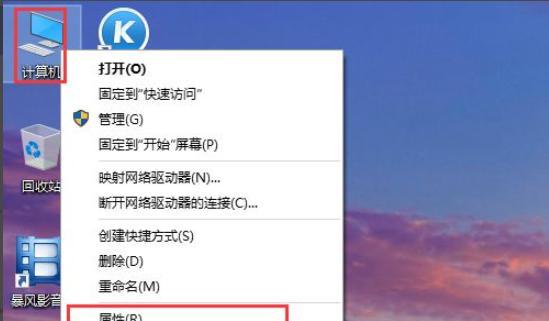
1.使用Microsoft账户重置密码
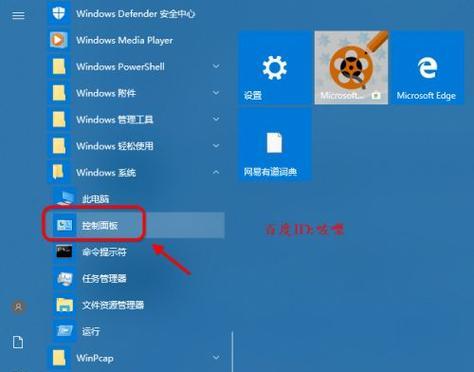
2.使用安全重启模式进入系统
3.使用另一个管理员账户重置密码
4.使用密码重置软件
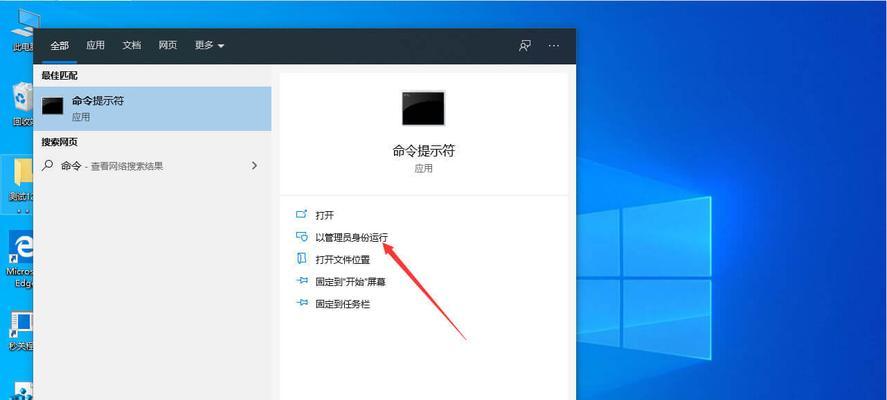
5.使用密码重置磁盘
6.使用命令提示符重置密码
7.使用恢复选项重置密码
8.运行系统还原来恢复密码
9.使用Microsoft账户密码重置工具
10.使用WindowsPE盘重置密码
11.在安全模式下更改密码策略
12.通过注册表编辑器重置密码
13.从备份中恢复旧的用户账户
14.使用系统映像还原恢复密码
15.寻求专业技术支持
1.使用Microsoft账户重置密码
如果您的win10系统与Microsoft账户关联,可以通过以下步骤重置密码:
-在登录界面,点击“重置密码”选项。
-输入与Microsoft账户关联的电子邮件地址,并按照指示进行操作,以通过电子邮件或短信重置密码。
2.使用安全重启模式进入系统
通过以下步骤可以使用安全重启模式进入系统:
-在登录界面,按住Shift键,同时点击“重新启动”选项。
-进入“选择一个选项”屏幕后,选择“疑难解答”>“高级选项”>“启动设置”>“重新启动”。
-在启动设置页面,按下F4键,进入安全模式。
3.使用另一个管理员账户重置密码
如果您有另一个管理员账户,可以使用该账户重置密码:
-使用另一个管理员账户登录win10系统。
-进入“控制面板”>“用户账户”>“管理其他账户”。
-选择忘记密码的用户账户,点击“更改密码”选项,并按照指示重置密码。
4.使用密码重置软件
有一些第三方密码重置软件可以帮助您重置win10登录密码。您可以在其他可访问的计算机上下载并安装这些软件,然后使用USB或光盘将其转移到无法登录的win10系统中。
5.使用密码重置磁盘
如果您在忘记密码之前创建了密码重置磁盘,可以通过以下步骤重置密码:
-在登录界面,点击“重置密码”选项。
-插入密码重置磁盘,并按照指示重置密码。
6.使用命令提示符重置密码
通过以下步骤可以使用命令提示符重置密码:
-在登录界面,按住Shift键,同时点击“重新启动”选项。
-进入“选择一个选项”屏幕后,选择“疑难解答”>“高级选项”>“命令提示符”。
-在命令提示符界面,输入命令“netuserusernamenewpassword”,将“username”替换为您要重置密码的用户名,将“newpassword”替换为您想要设置的新密码。
7.使用恢复选项重置密码
通过以下步骤可以使用恢复选项重置密码:
-在登录界面,点击“重置密码”选项。
-选择“我忘记了我的密码”选项,并按照指示进行操作。
8.运行系统还原来恢复密码
通过以下步骤可以使用系统还原来恢复密码:
-在登录界面,点击“重置密码”选项。
-选择“高级选项”>“系统还原”,并按照指示选择一个系统还原点进行恢复。
9.使用Microsoft账户密码重置工具
Microsoft提供了一个在线工具,帮助用户重置与Microsoft账户关联的win10登录密码。只需访问Microsoft账户重置页面并按照指示进行操作。
10.使用WindowsPE盘重置密码
通过以下步骤可以使用WindowsPE盘重置密码:
-在另一台计算机上下载并创建一个WindowsPE盘。
-将WindowsPE盘插入忘记密码的win10系统,并启动计算机。
-在WindowsPE环境中,使用命令提示符或第三方密码重置工具来重置密码。
11.在安全模式下更改密码策略
通过以下步骤可以在安全模式下更改密码策略:
-进入安全模式。
-打开命令提示符,输入命令“secpol.msc”并按Enter键。
-在“本地安全策略”窗口中,选择“帐户策略”>“密码策略”。
-右键点击“最小密码长度”并选择“属性”。
-将最小密码长度更改为0,然后点击“确定”。
12.通过注册表编辑器重置密码
通过以下步骤可以通过注册表编辑器重置密码:
-进入安全模式。
-打开命令提示符,输入命令“regedit”并按Enter键。
-导航到注册表路径“HKEY_LOCAL_MACHINE\SAM\SAM\Domains\Account\Users”。
-找到用户名对应的项,双击“F”键值,并将数据字段中的第三个字节更改为10进制的0。
13.从备份中恢复旧的用户账户
如果您曾经备份过win10系统,可以通过以下步骤恢复旧的用户账户:
-在安全模式下,打开“控制面板”>“恢复”>“系统还原”。
-选择一个包含旧用户账户的备份点,并按照指示进行恢复。
14.使用系统映像还原恢复密码
如果您曾经创建过win10系统映像,可以通过以下步骤恢复密码:
-在安全模式下,打开“控制面板”>“恢复”>“高级恢复方法”>“系统映像还原”。
-选择包含要恢复的用户账户的系统映像,然后按照指示进行恢复。
15.寻求专业技术支持
如果您不熟悉电脑操作或以上方法无法解决问题,建议寻求专业技术支持。您可以联系电脑维修专家或咨询微软客服以获取更多帮助。
忘记win10登录密码可能会导致访问限制,但通过使用Microsoft账户重置密码、安全重启模式、其他管理员账户、密码重置软件、命令提示符等方法,您可以重新访问win10系统。如果您曾经备份过系统或创建过密码重置磁盘,也可以使用这些备份进行密码恢复。如果您遇到困难,不妨寻求专业技术支持来解决问题。
标签: 忘记密码
版权声明:本文内容由互联网用户自发贡献,该文观点仅代表作者本人。本站仅提供信息存储空间服务,不拥有所有权,不承担相关法律责任。如发现本站有涉嫌抄袭侵权/违法违规的内容, 请发送邮件至 3561739510@qq.com 举报,一经查实,本站将立刻删除。
相关文章

小霸王平板也不例外、我们经常会遇到忘记密码的尴尬情况,随着智能设备的普及和使用。可能会感到困惑和无助、当我们忘记了小霸王平板的密码时。帮助你重新设置小...
2024-02-02 670 忘记密码

这时候我们需要寻找合适的方法来解决这个问题、我们经常会遇到忘记了iPhone的解锁密码的情况,在日常使用中。帮助大家重新解锁手机、并提醒一些注意事项、...
2024-01-27 115 忘记密码
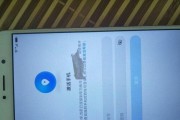
这时候就无法正常解锁手机,在日常使用手机的过程中,有时候我们会不小心忘记密码。可以采取一些方法来处理,这种情况下、使我们能够重新解锁手机,我们不要惊慌...
2024-01-23 186 忘记密码
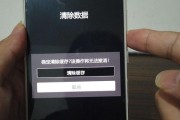
我们常常会设置屏幕密码来保护个人隐私和重要信息的安全,在使用电脑的过程中。这给我们带来一些困扰和不便、有时候我们可能会忘记自己设置的密码,然而。并提供...
2023-12-15 118 忘记密码
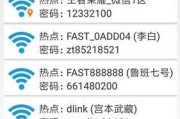
手机已经成为人们生活中不可或缺的一部分,在现代社会。就是忘记之前连接的WiFi密码,往往会遇到一个常见的问题,当我们更换手机时。给生活和工作带来困扰,...
2023-12-09 176 忘记密码